支持:Win/Mac版本
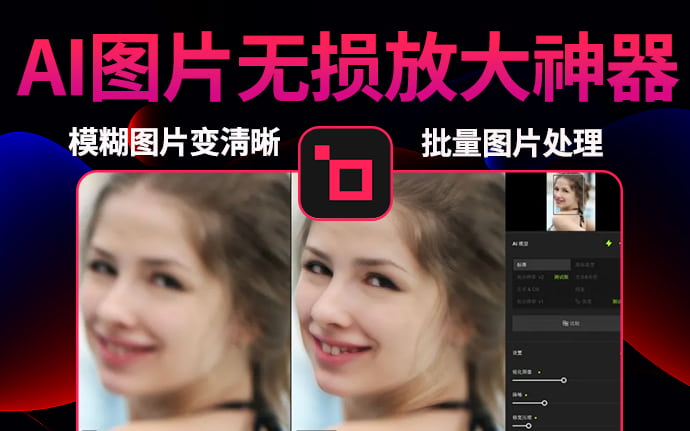
软件介绍
这是一款专为各类照片、图片打造的超级 AI 高清放大处理神器。
它专注于无损放大图片,运用先进的人工智能算法,在放大图片时能够维持图片的清晰度与细节,堪称模糊照片和老照片的福音。
它是一款能让模糊图片变清晰、清晰图片变更清晰的专业软件,专门解决因图片质量欠佳或者放大而产生的画面不高清等各类问题。
软件功能
- AI 驱动的图像放大
- 高质量的多倍放大
- 提升细节与锐度
- 降噪与去模糊
- 批量处理
- 多格式支持
软件界面
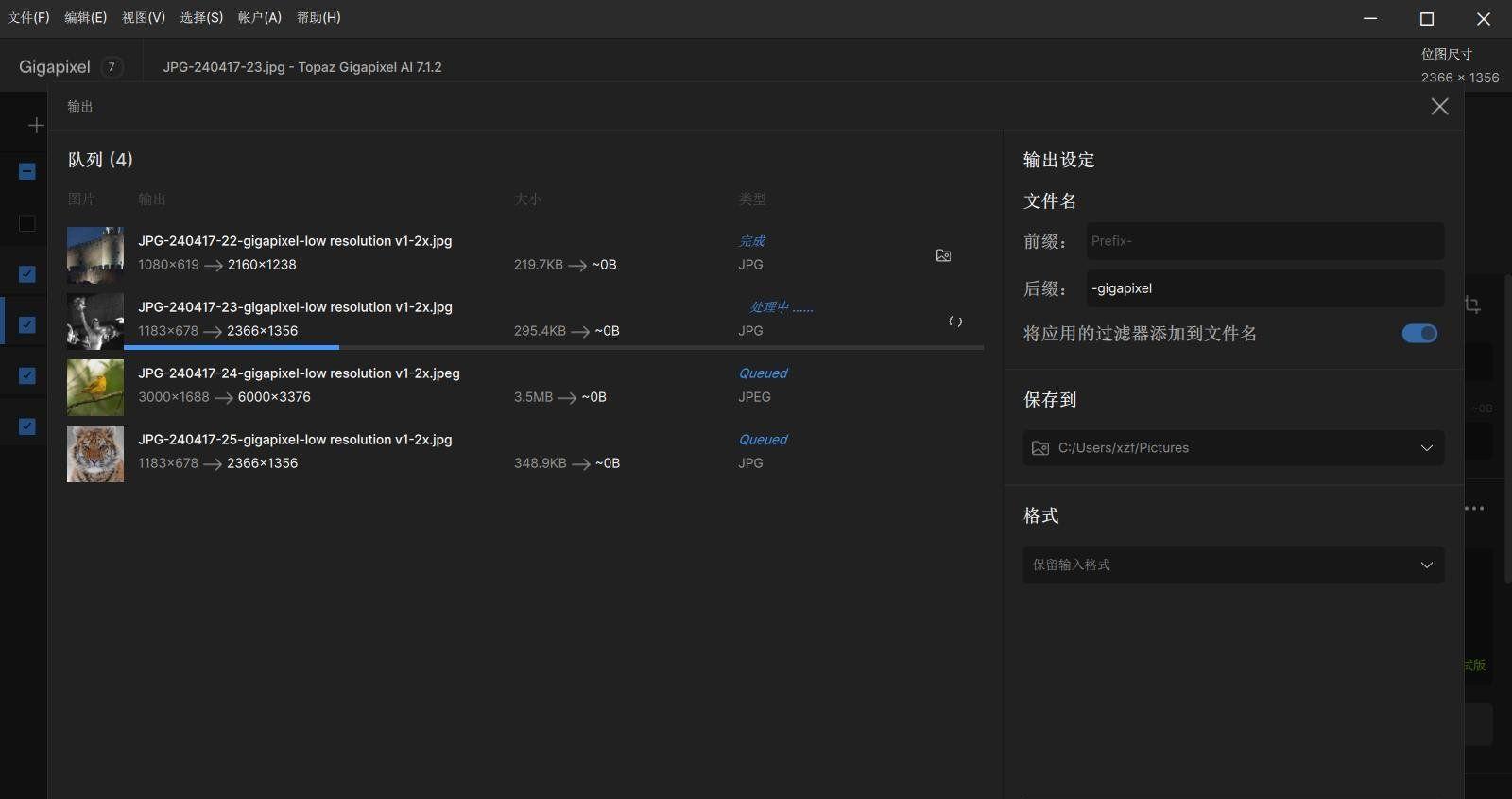
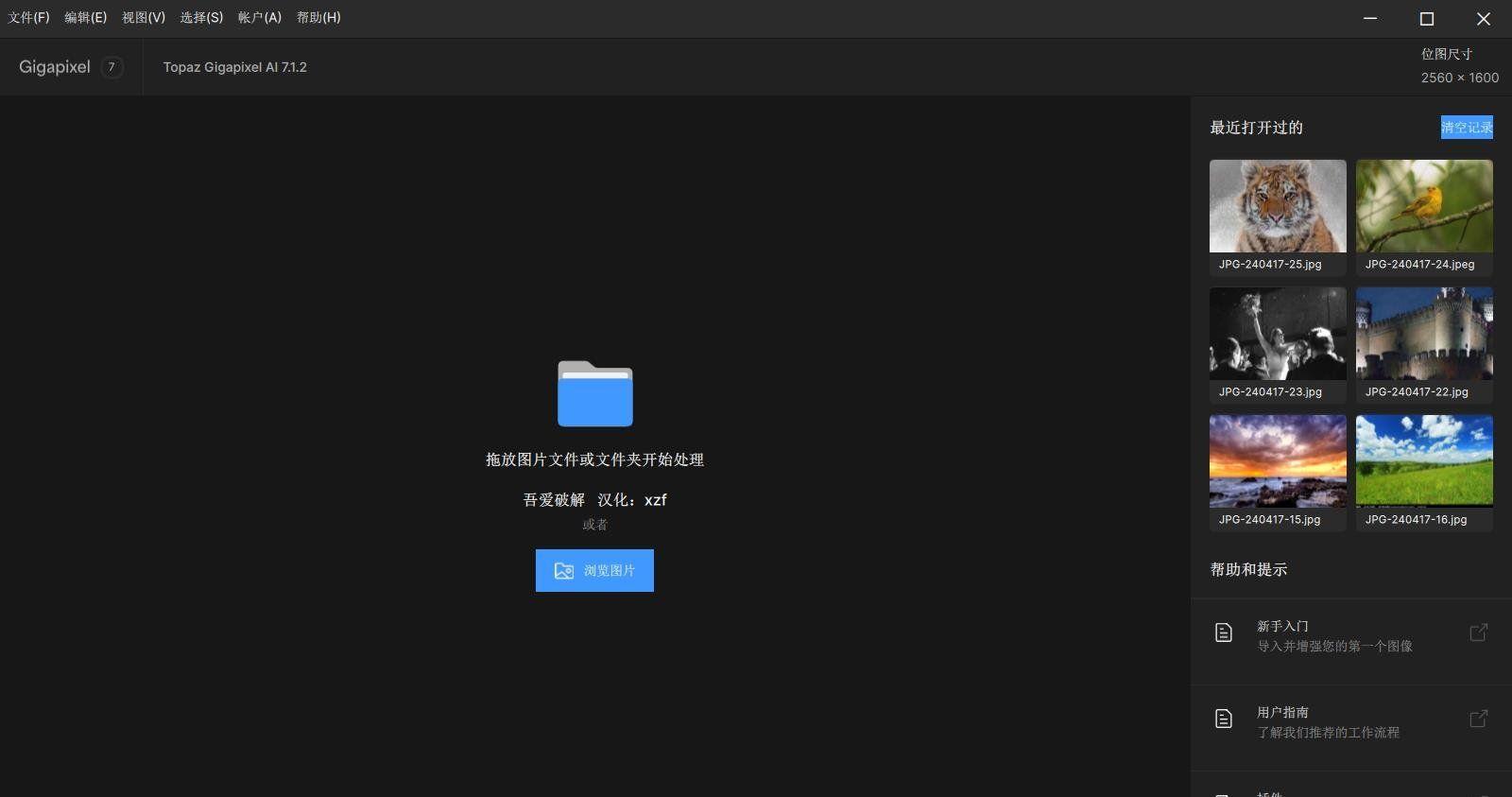
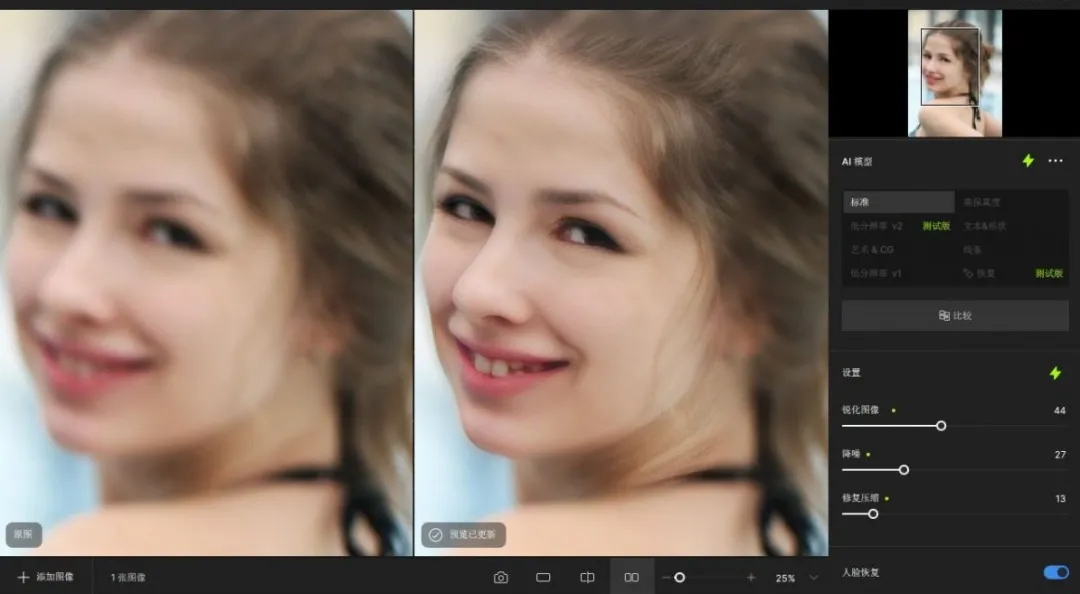
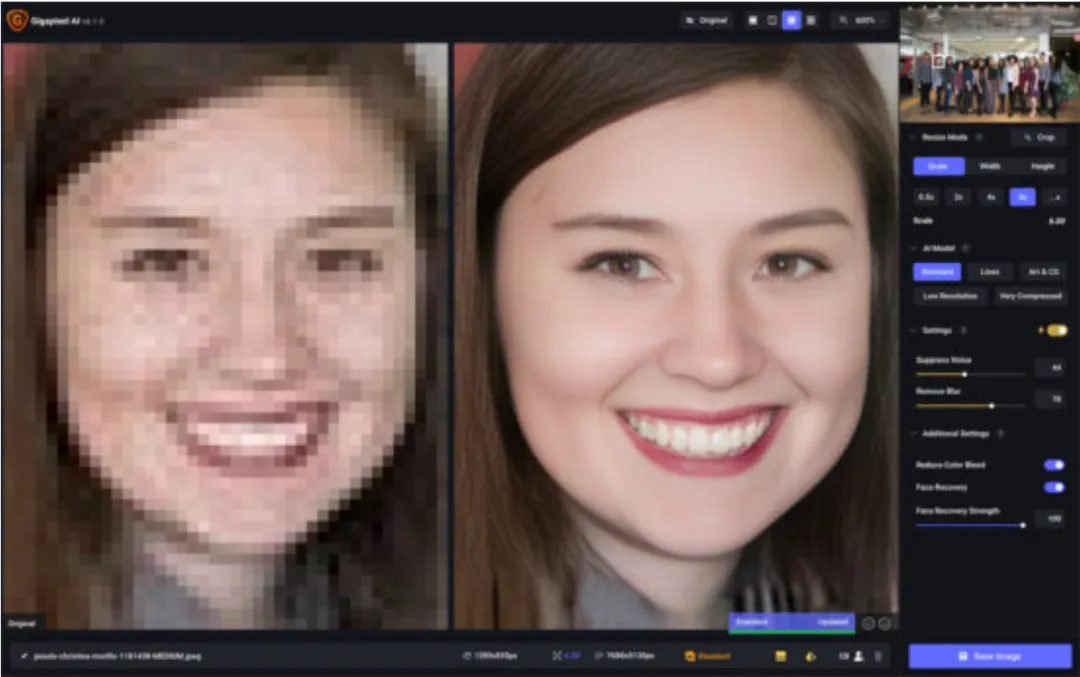
资源下载
资源下载
Win 系统
便携版本直接打开就可以开始使用,安装教程我们就以安装版本为例。
-
请退出相关杀毒软件,否则可能导致补丁被误删。如果有安装旧版本请卸载删除干净,否则安装新版本,直接覆盖去安装可能直接闪退。 -
运行安装主程序 Topaz Gigapixel AI 7.2.1.msi 可更改安装目录和模型目录,目录不能有中文,如果更改了目录,激活和汉化替换路径也改变,C 盘足够大的话,推荐默认路径安装
-
安装进入在线模型下载,大概率会下载失败,已经打包提供了模型文件,在安装进入了模型下载创建了桌面快捷启动,也可以任务管理器关闭安装。
-
拷贝激活补丁文件夹里边的 network.dll 到安装目录下替换 -
如需要汉化,拷贝激活补丁文件夹里边的 Topaz Gigapixel AI.exe 到安装目录下替换 C:\Program Files\Topaz Labs LLC\Topaz Gigapixel AI\ -
拷贝模型文件夹里边的 models 文件夹到 默认模型文件夹位置:C:\ProgramData\Topaz Labs LLC\Topaz Gigapixel AI\ -
安装完成即可开始使用。
Mac 系统 7.1.3 版本
-
分享是官方原版,直接运行 TopazGigapixelAI-7.1.3.pkg 进行安装,安装需要下载所需模型,下载时间会比较长,请耐心等待。 -
安装完成,运行激活工具 Gigapixel AI Patcher 7.1.3.pkg 进行激活 -
如需要汉化,则进行汉化操作:可点击访达-前往文件夹,然后复制粘贴补丁文件 Topaz Gigapixel AI 下面路径快速进入:/Applications/Topaz Gigapixel AI.app/Contents/MacOS。 -
如果打开还是英文的,则去应用程序里边,设置使用 Rosetta 打开。
保姆式使用教程
-
打开软件,可以直接拖拽需要处理的图片到窗口内,或者点击浏览图像打开需要处理的图片,最近使用过的图片也会在右上角提醒。 -
图像打开默认自动增强,同样的左下角显示处理状态,默认设置及 AI 模型不满意可以再手动修改。 -
根据需要选择大小尺寸,放大倍数(可以看到预计文件大小)。 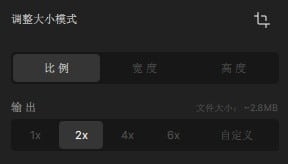
-
选择 AI 模型,这里演示就以最新推出恢复模型为例,如果显卡 GPU 不满足要求会自动在 CPU 中进行处理。
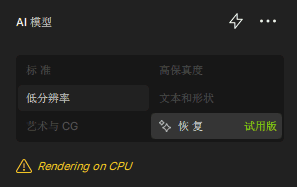
-
鼠标自动变为一个方框,可以调整方框大小,选择质量模式或者速度模式。 -
点击画面中的部分,可以看到对比直接放大,这个模型会智能的创建新的纹理材质进行覆盖,让画面更加真实。
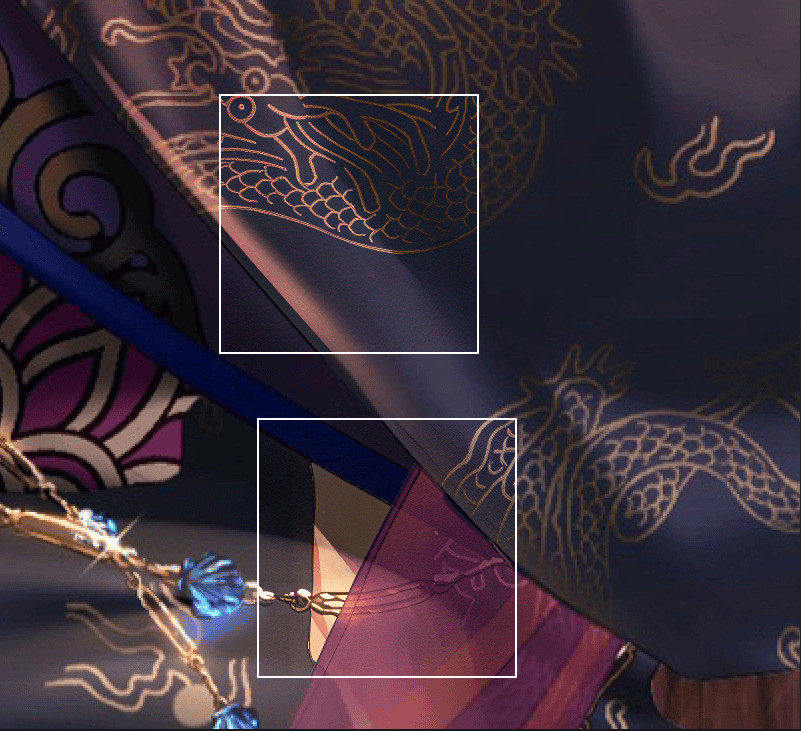
-
还可以手动选择细节混合量,根据画面内容进行调整。
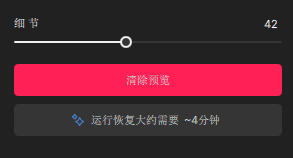
-
画面中如果有人脸,人脸部分处理的状态不好,可以勾选上面部恢复选项。 -
最后查看没问题就可以点击导出图像了。
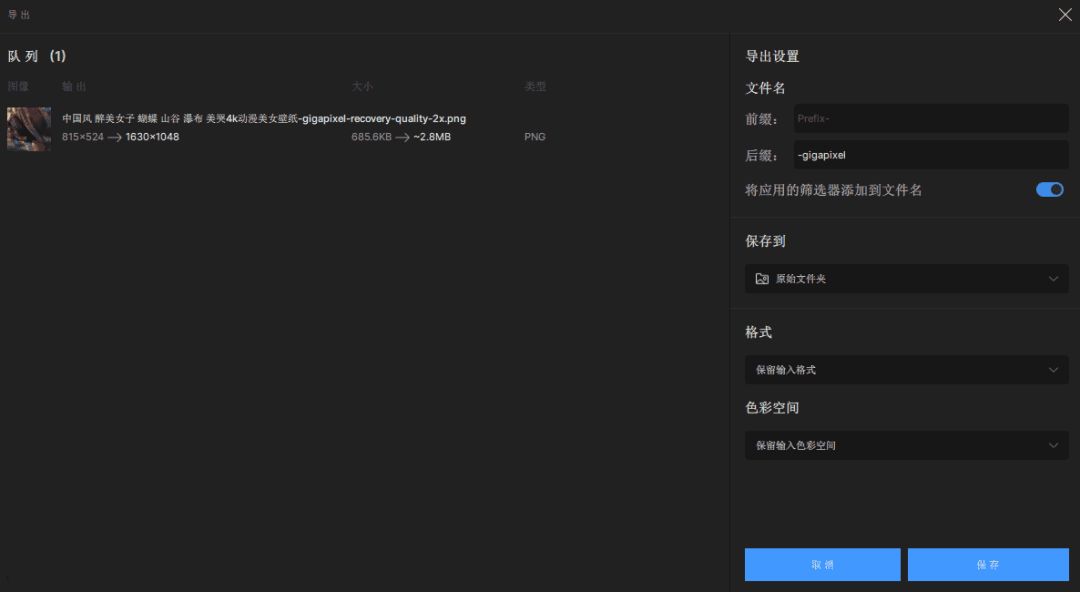
常见问题
网站资源的下载方式是什么?
本站所有资源都是上传在百度网盘或夸克网盘上,需要安装百度网盘客户端和夸克客户端才能下载,最好有百度网盘的超级会员,否则下载会限速。
下载文件显示是空文件夹怎么办?
如果显示点击下载,打开分享链接显示空,没有文件,可以提交工单:https://www.bsss.net/user?action=ticket,反馈,客服在24小时内解决。
原文链接:https://www.bsss.net/94.html,转载请注明出处。
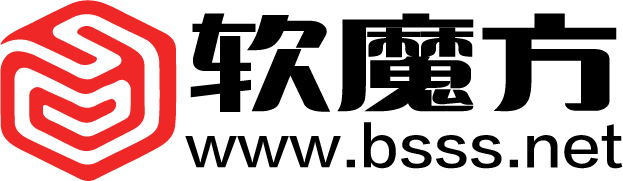


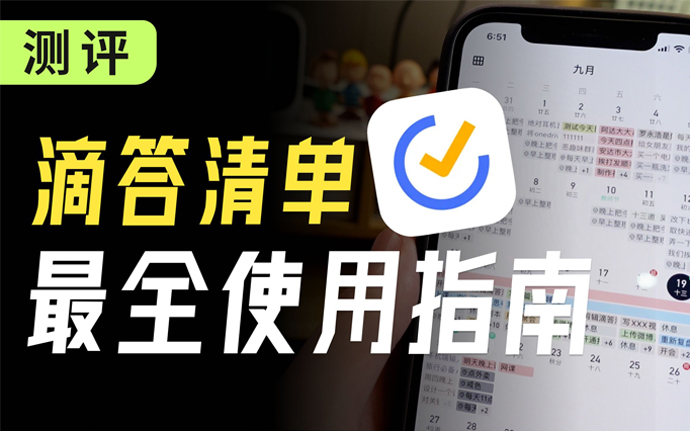

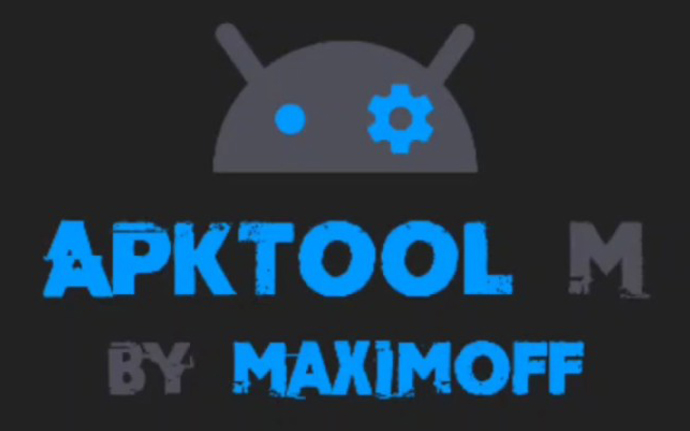
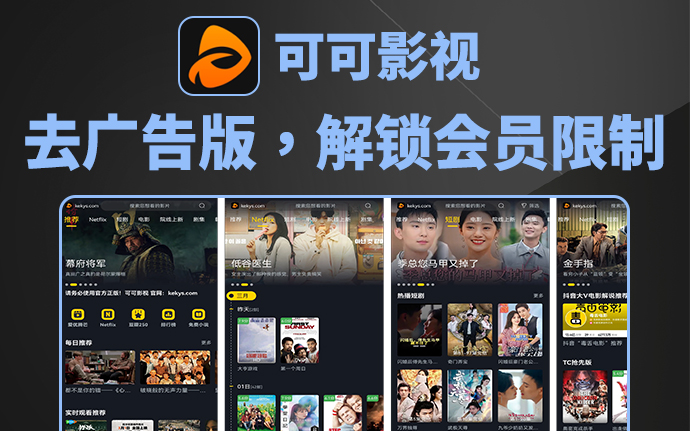
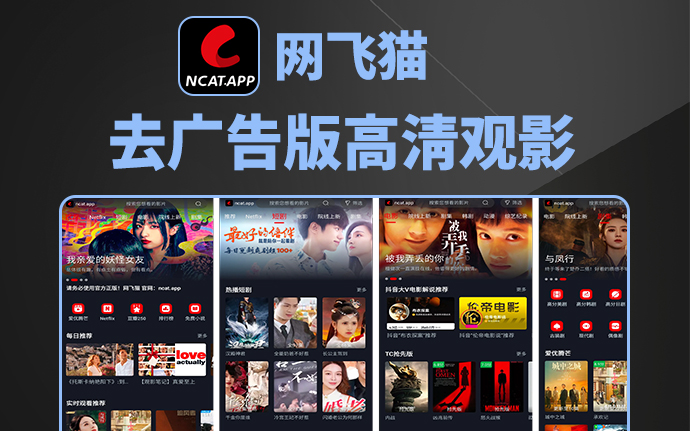
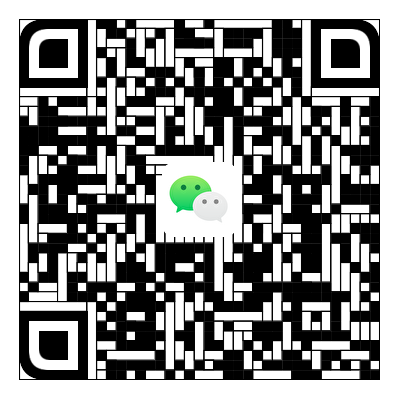
评论0